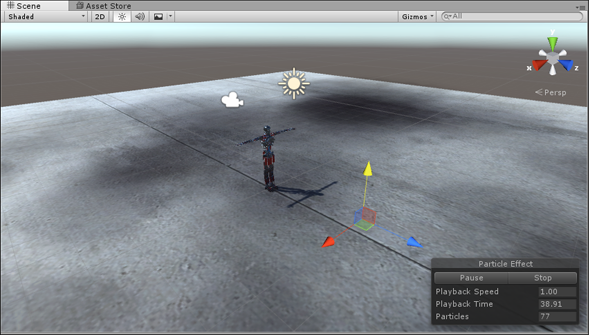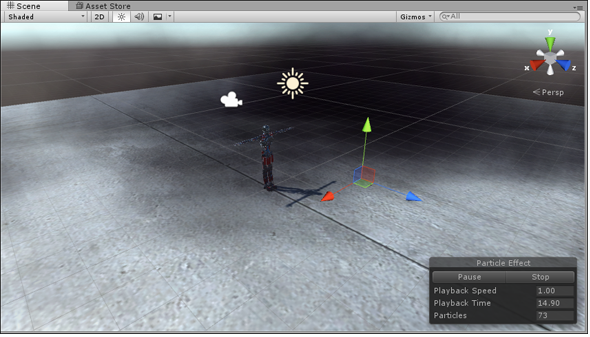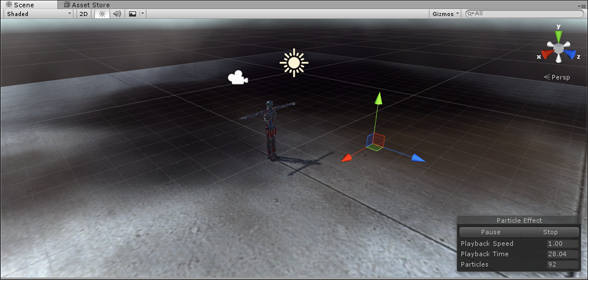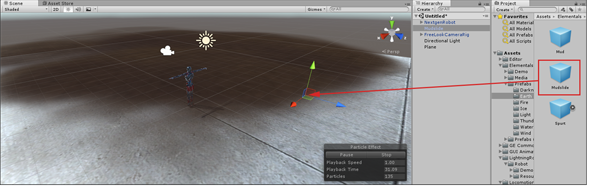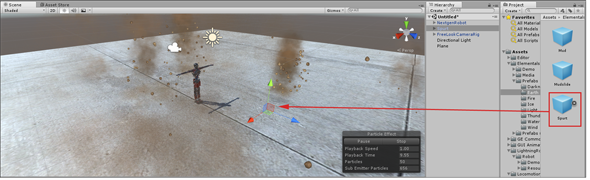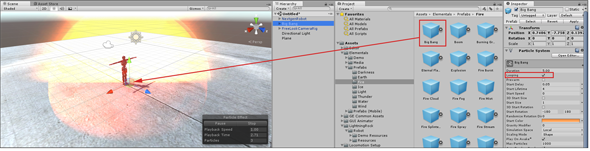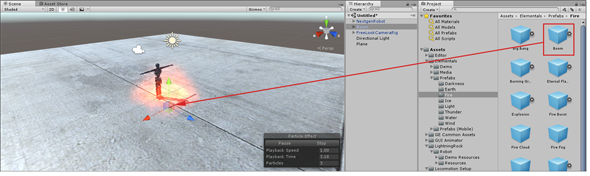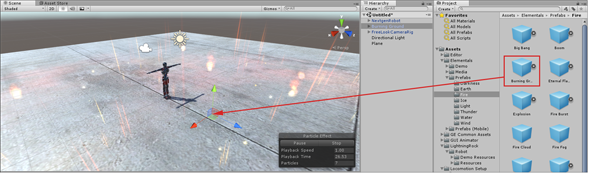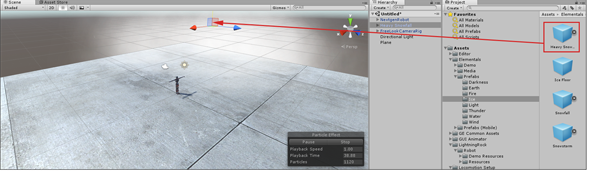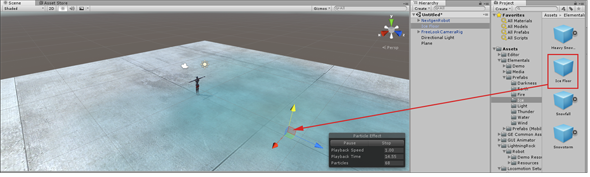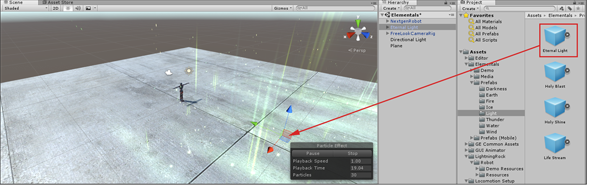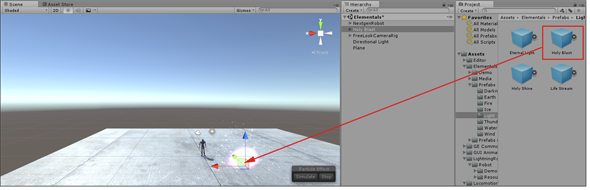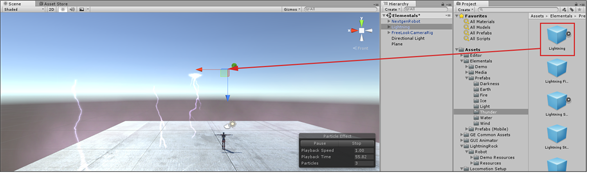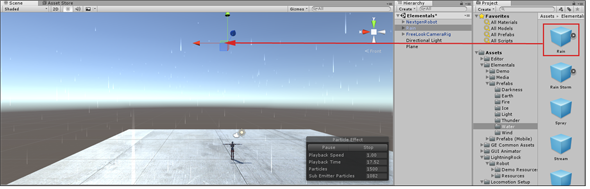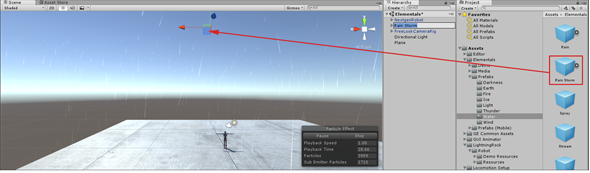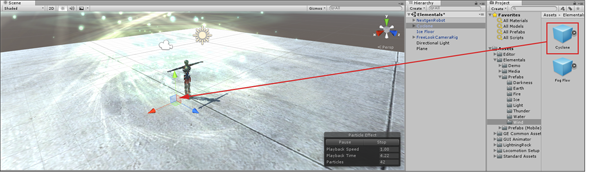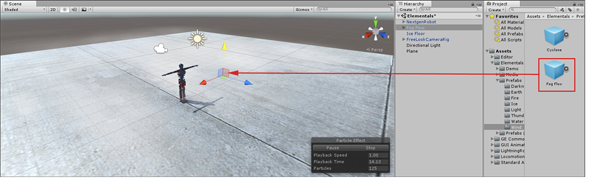炎雷雪嵐! VRで体験したいエフェクトが無料で付けられるUnity Elementalsアセットのパーティクル動画19連発:ゲーム開発初心者のためのUnity入門(9)(2/2 ページ)
巻き起こる天変地異! 18種のパーティクル動作を動画で確認
各種パーティクルはProjectの「Assets」→「Elementals」→「Prefabs」フォルダに入っている。「Darkness」から「Wind」までのフォルダが作成され、その中に各種prefabファイルが格納されている(図7)。
では1つずつパーティクルの動作を見ていこう。全てデフォルト値で表示しているので、読者の皆さんがいろいろと値を変えて、どんな表示になるかを確認してほしい。
Dark Fog
まずは、「Darkness」フォルダ内の「Dark Fog」をPlane上にドラッグ&ドロップしてみよう(図8)。
実際に動作させると動画1のようになる。
Dark Mist
次に、Hierarchyから先に配置した「Dark Fog」を削除し、同じフォルダにある「Dark Mist」をドラッグ&ドロップしてみよう(図9)。
実際に動作させると動画2のようになる。
Mud
次は「Earth」フォルダにある「Mud」だ(図10)。
実行すると動画3のようになる。
Mudslide
次は、同じく「Earth」フォルダにある「Mudslide」だ(図11)。
実行すると動画4のようになる。
Spurt
次は、同じく「Earth」フォルダにある「Spurt」だ(図12)。
実行すると動画5のようになる。
Big Bang
次に「Spurt」を削除し、「Fire」フォルダの中のprefabを見てみよう、ここにはたくさんのprefabが用意されており、到底全部は紹介しきれない。3点ほど紹介して、残りは読者の皆さんが自分で確認してほしい。
まず「Big Bang」をPlane上にドラッグ&ドロップする(図13)。この「Big Bang」に関しては、Inspectorの「Big Bang」→「Looping」にチェックを入れている
実行すると動画6のようになる。
Boom
次に、「Big Bang」を削除し、同じフォルダ内にある「Boom」をPlane上にドラッグ&ドロップする(図14)。これも「Looping」にチェックを入れておく。
実行すると動画7のようになる。
Burning Ground
「Boom」を削除して、次は「Burning Ground」をPlane上にドラッグ&ドロップする(図15)。
実行すると動画8のようになる。
Heavy Snowfall
次は、「Ice」フォルダの中を見てみよう。「Burning Ground」を削除して、「Heavy Snowfall」をPlane上にドラッグ&ドロップする(図16)。「Heavy Snowfall」は、Planeより少し上方に配置する必要がある。
実行すると動画9のようになる。
Ice Floor
次に、「Heavy Snowfallを削除し、「Ice Floor」をPlane上にドラッグ&ドロップする(図17)。
実行すると動画10のようになる。
Eternal Light
次は、「Light」フォルダ内のprefabを見ていこう。「Ice Floor」を削除し、「Eternal Light」をPlane上にドラッグ&ドロップする(図18)。
実行すると動画11のようになる。
Holy Blast
次に、「Eternal Light」を削除して、「Holy Blast」をPlane上にドラッグ&ドロップする(図19)。これもInspectorの「Looping」にチェックを入れる。
実行すると動画12のようになる。
Lightning
次は、「Thunder」フォルダ内のprefabを見てみよう。「Holy Blast」を削除し、Plane上に、「Lightning」をドラッグ&ドロップする(図20)。この「Lightning」もPlaneより少し上方に配置する必要がある。
実行すると動画13のようになる。
Lightning Filed
では、次に「Lightning」を削除して、「Lightning Filed」をPlane上にドラッグ&ドロップする(図21)。
実行すると動画14のようになる。
Rain
次は、「Water」フォルダ内のprefabを見てみよう。「Lightning Field」を削除して、「Rain」をPlane上にドラッグ&ドロップする(図22)。「Rain」はPlaneより少し上方に配置する必要がある。
実行すると動画15のようになる。
Rain Storm
では、次に「Rain」を削除して、「Rain Storm」をPlane上にドラッグ&ドロップする(図23)。これも、Planeより少し上方に配置する。
実行すると、動画16のようになる。
Cyclone
最後は「Wind」フォルダ内のprefabを見ていこう。「Rain Storm」を削除して、「Cyclone」をPlane上にドラッグ&ドロップする(図24)。
実行すると動画17のようになる。
Fog Flow
次に、「Cyclone」を削除して、「Fog Flow」をPlane上にドラッグ&ドロップする(図25)。
実行すると動画18のようになる。
各パーティクルを組み合わせて、VRでも試してみよう
以上で、各パーティクルの解説は終わりだ。ほとんど全てデフォルトの表示で、このように表現豊かなパーティクルが無料で使える。このパーティクルを使って、感動するようなSceneも作成できそうな気がする。ぜひ読者の皆さんも挑戦してほしい。
紹介しきれなかったパーティクルもあるが、単にPlane上に配置して、実行するだけで、なんの手間もスクリプトも必要ないので、各自が試して確認しておいていただきたい。
最後にいろいろなパーティクルを組み合わせて、壮大なシーンを作成してみよう。実行すると動画19のようになる。
読者の皆さんも、いろいろなパーティクルを組み合わせて、その面白さを味わっていただきたい。
また、これらの迫力あるSceneは、ぜひVRに対応させてVRで体験してみてもらいたい。環境さえそろえば、それほど難しいことはない。連載「Unityで始めるVR/AR開発入門」が参考になるはずだ。
次回は、パーティクルと効果音を組み合わせて、よりゲームっぽくする
今回、爆発のパーティクルが出てきたが、何か物足りないと思わなかっただろうか。そう、今回紹介したパーティクルだけだと、爆発する“音”がないのだ。
次回は、パーティクルと効果音を組み合わせて、よりゲームっぽくする方法を解説する。マウスでクリックした、積み上げられたCubeが大音響とともに爆発し、周囲のCubeも同時に吹っ飛ぶという、豪快なサンプルを作ってみるので、お楽しみに。
参考文献
- 『Unity 4入門 最新開発環境による簡単3Dゲーム制作』(SBクリエイティブ刊)
■更新履歴
【2017/1/16】Windows 10、Unity 5.4に対応しました
著者プロフィール
薬師寺 国安(やくしじ くにやす) / 薬師寺国安事務所
薬師寺国安事務所代表。Visual Basicプログラミングと、マイクロソフト系の技術をテーマとした、書籍や記事の執筆を行う。
1950年生まれ。事務系のサラリーマンだった40歳から趣味でプログラミングを始め、1996年より独学でActiveXに取り組む。
1997年に薬師寺聖とコラボレーション・ユニット「PROJECT KySS」を結成。
2003年よりフリーになり、PROJECT KySSの活動に本格的に参加。.NETやRIAに関する書籍や記事を多数執筆する傍ら、受託案件のプログラミングも手掛ける。
Windows Phoneアプリ開発を経て、現在はWindowsストアアプリを多数公開中。
Microsoft MVP for Development Platforms - Client App Dev (Oct 2003-Sep 2012)。
Microsoft MVP for Development Platforms - Windows Phone Development(Oct 2012-Sep 2013)。
Microsoft MVP for Development Platforms - Client Development(Oct 2013-Sep 2014)。
Microsoft MVP for Development Platforms-Windows Platform Development (Oct 2014-Sep 2015)。
関連記事
 Gear VRとは――UnityでAndroidアプリを開発するための環境構築
Gear VRとは――UnityでAndroidアプリを開発するための環境構築
HMDの中でも比較的扱いやすいGear VRで体験できるVR/ARコンテンツをUnityで開発する方法を紹介する連載。初回は、Unityや、Androidアプリを開発するのに必要なAndroid Studioをインストールして、Gear VRコンテンツの開発環境を構築する。 HoloLens用Unity 5のプロジェクトをUWPとして書き出しエミュレータで動かす
HoloLens用Unity 5のプロジェクトをUWPとして書き出しエミュレータで動かす
拡張現実(AR)用ヘッドマウントディスプレイ「HoloLens」のエミュレーターを使ってHoloLens用アプリの作り方を解説する本連載。今回は、HoloLens用Unity 5で簡単なUnityプロジェクトを作成し、それをUWPに書き出してHoloLens Emulatorに配置する方法について。 UnityでWebカメラの画像をリアルタイムで複数テクスチャとして表示する&Kinectセンサーと連動させる
UnityでWebカメラの画像をリアルタイムで複数テクスチャとして表示する&Kinectセンサーと連動させる
ゲーム開発環境Unity 5の「Personal Edition」では、Unity 4.6以前では有料だった機能が無料で使えるようになった。本連載では、Unity 5で無料になった機能の使い方について解説していく。初回はWebカメラと、「Kinect for Windows v2」を使ったサンプルを紹介する。
Copyright © ITmedia, Inc. All Rights Reserved.
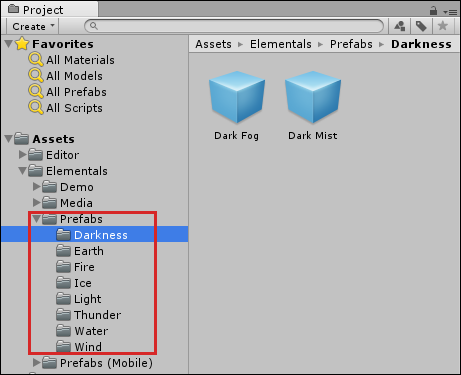 図7 「Elementals」フォルダの「Prefabs」フォルダ内に作成された各種フォルダにパーティクル用のprefabファイルが格納されている
図7 「Elementals」フォルダの「Prefabs」フォルダ内に作成された各種フォルダにパーティクル用のprefabファイルが格納されている